
Thomas Glenn
0
4593
742
Mac-datorer är mycket produktiva maskiner och vi tillbringar alla minst 8-10 timmar dagligen på att arbeta med dem. Att få en inblick i hur vi tillbringar tid på vår Mac kan gå långt när vi visar hur produktiva vi egentligen är. Vi tror alla att vi hanterar vår tid på bästa sätt och vi slösar bort den någonstans omedvetet. Men faktum är att vi alla ljuger för oss själva när det gäller redovisning av den tid vi tillbringar. Vi ljuger för att vi aldrig har försökt att verkligen spåra det.
Om du verkligen vill veta vart din tid går, måste du vara aktivt intresserad av att redovisa den. Jag förstår att det är svårt att göra det under hela dagen, men vi kan åtminstone göra det under den tid vi ägnar oss åt våra Mac-datorer. Det bästa är att Mac-datorer gör det mycket enkelt för oss att spåra tiden vi spenderar på dem utan att störa vårt arbetsflöde. Så om du är intresserad av att lära dig hur produktiv du är, Så här spårar du tiden du spenderar på din Mac:
Använda tredjepartsapparater för tidsspårning
Tyvärr kommer inte Mac med ett inbyggt verktyg för att spåra tiden du spenderar på den. Det finns dock många tredjepartsprogramvaror (appar) som kan hjälpa dig att spåra din tid exakt. Jag laddade ner och använde många sådana appar över tid och i min användning fann följande två vara de bästa av dem.
1. Timing-app
En av de största orsakerna till att Mac betraktas som produktiva maskiner är på grund av kvaliteten på appar som är tillgängliga på plattformen. Mac-appar hjälper oss att utföra åtgärder som annars inte hade varit möjliga. Mac-appar tenderar att stanna i bakgrunden medan du låter dig göra ditt arbete. Timing är en sådan app som tyst lever i bakgrunden och spårar varje minut du spenderar utan att bry dig. När appen startats lever på menyraden och registrerar tiden du spenderar på olika appar. Inte bara att appen är så bra att den till och med kan spåra de enskilda fönstren, filerna och mapparna som du har öppnat.
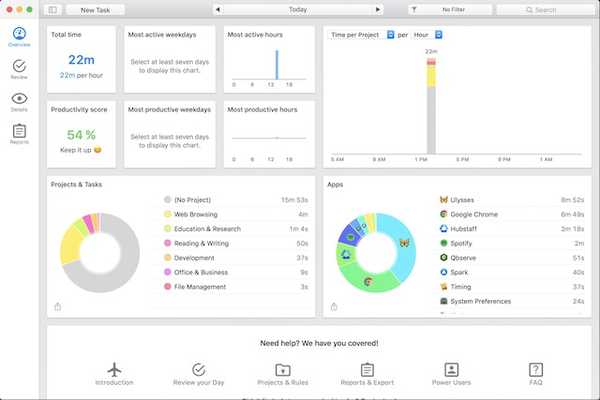
Om du arbetar med flera dokument kommer det att visa dig tid du spenderade på enskilda dokument separat. Du kan märka ditt arbete och tilldela dem till olika projekt. Detta gör att du kan spåra tiden du spenderar på varje enskild projekt. Det finns så mycket mer du kan göra med den här appen. En av de enklaste funktionerna i denna app som jag älskar är produktivitetspoäng som den tilldelar baserat på ditt arbete. Detta gör att du kan se din produktivitet på en överblick. Var inte förvånad över att se din produktivitetsstatistik sväva mellan 50 till 70% när du använder den för första gången. Jag kan inte börja förklara hur mycket jag har förbättrat min produktivitet sedan jag började använda den här appen. Appen är ganska kostsam men har en kostnadsfri testperiod. Använd provperioden innan du bestämmer dig för att köpa appen.
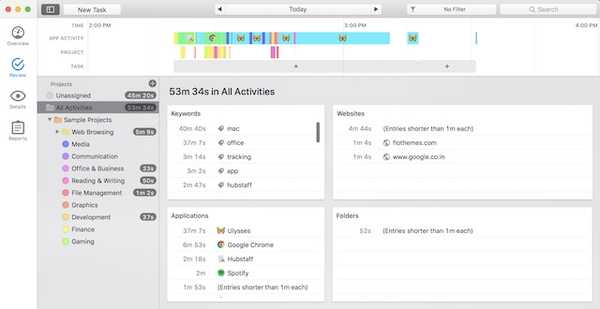
Installera: (Gratis prövning, $ 29, $ 49, $ 79)
2. Qbserve
En annan bra app att använda om du vill spåra tidsförbrukning på din Mac är Qbserve. Precis som Timing, när appen startas lever i menyfältet och registrerar alla dina aktiviteter i bakgrunden. Förutom att du visar hur mycket tid du spenderade på varje app kan du också göra det se vad du gjorde vid en viss tid på dagen. Tidsloggen upprätthålls var tionde minut vilket ger dig en mycket detaljerad bild av din dag. En funktion som jag älskar med den här appen är produktivitetsstatusen som den presenterar på ikonen för menyfältet. Du behöver inte öppna appfönstret för att se hur produktiv du är. Det fungerar som en mild påminnelse när du börjar doppa ned under produktiviteten. Produktivitetsstatusen är också färgkodad och ändras från rött till grönt när din produktivitetsprocent ökar.
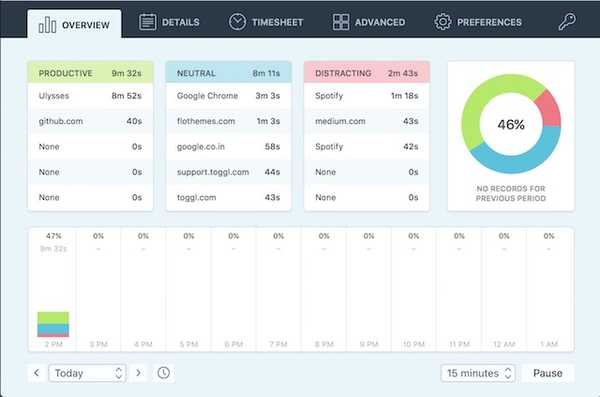
Denna app är också bra för frilansare som betalas på timbasis. Du kan skapa projekt och tilldela ditt arbete till specifika projekt. På detta sätt kan du mäta tidsbruk på varje projekt exakt. Du kan till och med skapa fakturor från höger i appen. Men eftersom jag inte är frilansande arbetare använde jag inte den här funktionen i appen. Det jag använde den här appen var för att spåra min tid och att den fungerar perfekt. Återigen kommer du att bli förvånad över att se hur mycket tid du slösar bort utan att ens veta det.
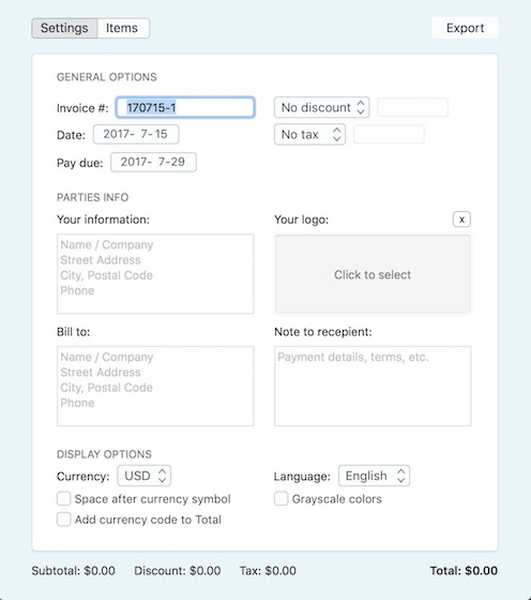
Installera: (Gratis prövning, $ 40)
SE Också: 6 bästa Pomodoro-timerappar för Mac för att förbättra produktiviteten
Spåra tidsförbrukningen på Mac och vara mer produktiv
Att spåra tiden du spenderar på din Mac kan verkligen hjälpa dig att dra ut var din tid tillbringas. Du kanske känner att du arbetade hela dagen men statistiken brukar säga något annat. Se, ingen kan vara 100% produktiv hela tiden och det är inte målet att använda dessa appar. Målet är att ta reda på var du slösar bort din tid och sedan ta reda på ett sätt att minimera den så mycket som möjligt. Det är dags att sluta ljuga för oss själva och ta kontroll över vår tid. Dessa verktyg har hjälpt mig mycket och jag är säker på att de kommer att hjälpa dig också. Använd dem och släpp ditt produktivitetsresultat för den första dagen i kommentaravsnittet nedan.















